Unity打包工程到Android Studio发布APK流程
1 安装JDK并配置环境
1.1 下载JDK
官网下载地址:https://www.oracle.com/java/technologies/javase-downloads.html
注:官网下载一般需要翻墙
不翻墙链接,jdk-15 https://download.csdn.net/download/YYYJ_BOY/12952383
选择要下载的JDK版本

根据自己的开发平台选择要下载的安装包

1.2 环境配置
== 如果下载的jdk是exe,直接安装好后环境是自动配好的,就不用手动配了 ==
== 如果下载的只是jdk的包,那么需要手动配置一下环境 ==
“这台电脑”或者“此电脑”——鼠标右键属性——高级系统设置
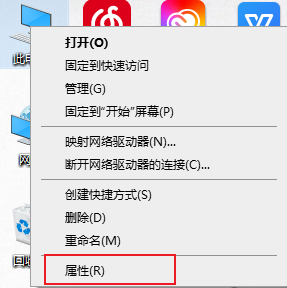
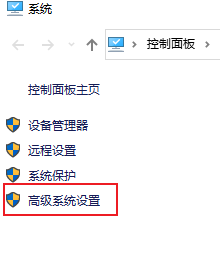


在【环境变量】界面点击系统变量下的【新建(W)…】,添加新的环境变量,在“新建系统变量”对话框中输入变量名为【JAVA_HOME】,变量值为刚才所安装的JDK的安装路径。

找到变量名【Path】,双击进入“Path变量”对话框

在“Path变量”对话框中,找到【新建(N)】。点击“新建(N)”并添加新的变量值:
【%JAVA_HOME%\bin】和【%JAVA_HOME%\jre\bin】
最好将上面的JDK路径也添加进去

最后,点击【确定】——>【确定】——>【确定】
然后打开命令行,键盘【windows】键+【R】键,出现“运行”对话框,如图1-5-10。在“打开”后输入“cmd”后按回车【ENTER】或者点击【确定】,如图1-5-11。输入如图所示命令输入“javac -version”后按【ENTER】键,命令行自动打印如下信息JDK的版本号,环境变量即设置完成
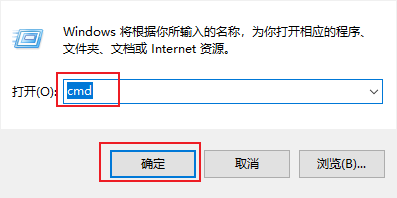
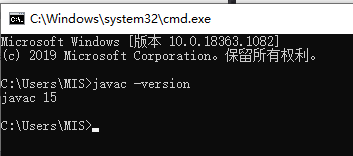
2 安装Android Studio,简称ASD
2.1 下载Android Studio
官网下载链接:https://developer.android.google.cn/studio
ASD安装教程:https://www.jianshu.com/p/9e7003242894
2.2 配置SDK环境
在"系统变量"中设置
用户变量名:ANDROID_HOME
变量值:E:\SDK,要根据自己的实际路径配置;
用户变量名:GRADLE_HOME
变量值:E:\Gradle,要根据自己的实际路径配置;
系统变量名:Path
变量值:%ANDROID_HOME%\tools;%ANDROID_HOME%\platform-tools;%GRADLE_HOME%\bin
添加完成后验证是否正确:打开cmd命令行窗口:分别单独输入“adb,android,gradle -v”命令按回车键进行验证,如果没有出错,则配置成功。
2.3 ASD环境配置
在设置里检查SDK的路径,并安装与项目对应的SDK

找到Project Structure中的SDK Location,配置SDK,NDK,JDK的路径

3 从Unity到处项目为gradle工程
3.1 Unity环境配置
在Unity中配置好刚才安装好的SDK和JDK路径。【Edit】—【Preferences】—【External Tools】—配置相关路径


3.2 导出工程
配完后,【File】—【Build Settings】—【Player Settings】


参数介绍:
Company Name(公司名字)一定要改,Product Name(产品名字)一定要改。
图中1:发布安卓需要你先选择Android平台。
图中2:【Switch Platform】就是交换平台的意思,默认打开选择的平台是上次选择的平台,默认是【PC,MAC&Linux Standalone】。
图中3:是进行相关平台的一些设置
图中4:Company Name(公司名字)一定要改
Product Name(产品名字)一定要改
图中5:和4的设置一样即可,格式Build Indentifier属性的值为"com.aaa.bbb"格式。aaa:公司名字,bbb:项目产品名字。
图中6:根据你实际的发布平台所支持目标API而定。
回到Build Setting,Build System 选择Gradle,勾选Export Project,这时候原先的Build按钮会变成Export,点击导出并指定目录

4 Android导入Gradle工程并打包APK
4.1 导入从Unity导出的Gradle工程

4.2 构建APK包
等待Android Studio加载完成后,没有任何报错,就可以直接构建APK

构建完的APK在导出项目文件夹里的launcher->build->outputs中
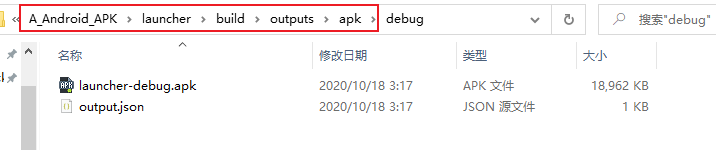
尝试安装这个APK,能正常跑就代表打包完成
5 新版Unity简化打包过程
以上的打包过程是针对旧版的Unity,所有的环境都得自己下载和配置,但是新版的Unity自带了SDK,NDK,JDK。只要拿到他们的路径把环境配置一下,基本可以成功打包,大大简化了打包流程

























 7315
7315











 被折叠的 条评论
为什么被折叠?
被折叠的 条评论
为什么被折叠?








